13 melhores correções: o iPad continua desligando
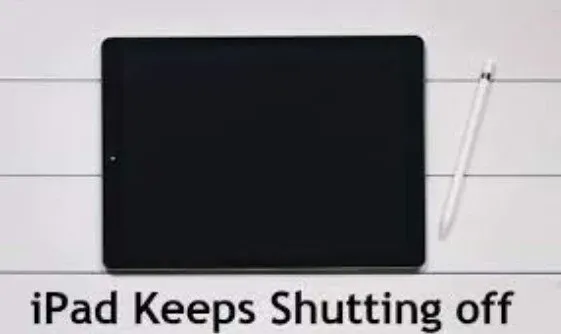
Embora o iPad da Apple seja um dos melhores tablets disponíveis, ele ainda tem suas desvantagens. Em vez disso, o iPad desliga sozinho, um dos problemas mais comuns com os quais os usuários precisam lidar.
Esta é possivelmente uma das coisas mais irritantes que se possa imaginar, especialmente se você estiver usando o iPad para algo interessante ou importante.
Para evitar que seu iPad desligue, considere estas dicas de especialistas se ele reiniciar sem avisar e você não tiver certeza do que está causando o problema.
Por que seu iPad continua desligando
Seu iPad pode continuar desligando sozinho por vários motivos. Há uma explicação oculta que põe as coisas em ordem.
A razão para isso geralmente é o armazenamento sobrecarregado. Sempre que a plataforma iOS volta para recuperar dados da memória corrompida, seu iPad segue automaticamente as diretrizes de segurança.
A Apple decidiu ajudar o gadget a reiniciar como uma medida de segurança, em vez de dar a chance de travar ou congelar.
Ou talvez uma falha ou defeito de software seja o culpado pela confusão. Uma bateria descarregada também pode ser a causa do problema.
Devemos adaptar nossas abordagens de reparo às circunstâncias. Saiba como corrigir “Meu iPad continua desligando” lendo.
Conserte um iPad (Pro, Air, Mini) que fica desligando repetidamente
Muitas pessoas costumam enfrentar esse problema não apenas no iPad, mas também no iPhone. Existem muitas opções para ajudá-lo a resolver esse problema.
- Restaurar iPad do iTunes
- Descarregue a bateria e carregue
- Forçar a reinicialização do seu iPad
- Atualize o iOS no iPad
- Atualizar aplicativos
- Redefina todas as suas configurações
- Remover aplicativos corrompidos
- Apague todo o conteúdo e configurações
- Remover aplicativos não autorizados
- Restaurar seu iPad
- Atualize o iPad pelo iTunes
- conecte
- Visite a Apple Genius Bar
1. Restaure o iPad do iTunes
Se a atualização do iPad não resolver o problema, restaurar o dispositivo pode ajudar. Mas a restauração tem uma desvantagem.
Durante este processo, você pode perder todas as suas informações. Recomenda-se fazer uma cópia de backup do dispositivo antes do reparo.
Nossas instruções passo a passo mostrarão como restaurar o iPad com o iTunes e resolver o problema.
- Primeiro, verifique se o seu laptop ou PC possui a versão mais recente do iTunes baixada. Neste ponto, conecte o gadget ao PC.
- Conectar seu iPad ao computador é o segundo passo. Em seguida, abra o iTunes e selecione seu dispositivo.
- Selecione “Restaurar iPad” no menu. Este processo restaurará seu dispositivo e excluirá todos os dados. Depois de reiniciar o iPad, você terá um dispositivo totalmente novo, sem dados ou erros.
2. Descarregue a bateria e carregue
Às vezes, respostas simples são necessárias para resolver um problema, mesmo que seja sério. Em vez de continuar procurando uma solução complicada para desligar o iPad de forma intermitente, escolha a resposta simples.
Desligue completamente a bateria do seu iPad. Algum carregamento inútil pode ter causado o mau funcionamento do seu dispositivo.
Para corrigir isso, desconecte o dispositivo do carregador e carregue o iPad. Ligue o iPad imediatamente após o carregamento. Agora vamos esperar que ele ligue com sucesso.
3. Force a reinicialização do seu iPad
Uma reinicialização completa pode ser necessária se o iPad continuar desligando durante o carregamento ou uso de um aplicativo de jogo.
Uma reinicialização forçada pode ser útil se o dispositivo desligar sozinho ou esgotar a bateria rapidamente devido a aplicativos nocivos ou radiação celular.
Além disso, uma reinicialização forçada não teve efeitos colaterais. Você mesmo pode completá-lo seguindo as instruções abaixo, pois são muito simples.
Seria útil se você mantivesse pressionados os botões Home e Power no seu iPad até que o logotipo da Apple aparecesse.
Os botões de aumentar e diminuir o volume em outros modelos de iPad devem ser pressionados e liberados rapidamente. Quando o logotipo da Apple aparecer, pressione o botão superior novamente.
4. Atualize o iOS no iPad
Muitos problemas surgirão devido ao iPadOS desatualizado. O fato de virar seu iPad não é incomum.
O problema “iPad desliga automaticamente” pode ser resolvido atualizando o software do iPad para a versão mais recente do iOS.
E se esse motivo o provocar, você poderá identificar rapidamente a resposta. Esta é uma atualização para o antigo iPadOS. Temos instruções curtas para quem não sabe como atualizar seu iPad.
- Vá para o aplicativo Configurações.
- Selecione “Geral” no menu.
- Toque na janela de atualização de software.
- Selecione “Baixar e instalar” tocando nele.
5. Atualize os aplicativos
A instalação de atualizações atrasadas de aplicativos é outra abordagem possível para resolver problemas de software e aplicativos.
- Pressione o botão Início.
- Acesse a Apple Store.
- As atualizações podem ser encontradas rolando até a parte inferior da página da App Store. Em seguida, aparecerá uma lista de todos os aplicativos que precisam de atualização. Ou toque no ícone do perfil.
- Você pode instalar atualizações de aplicativos individuais clicando no botão Atualizar ao lado de aplicativos.
- Para uma atualização totalmente automática, clique no botão Atualizar tudo no canto superior direito.
Reinicie o iPad para aplicar as atualizações de software e reinicie os aplicativos após a conclusão das atualizações de software. Tente a próxima solução se o problema persistir.
6. Redefina todas as suas configurações
Ao redefinir, todos os recursos de configuração do seu iPad estarão disponíveis. As configurações do sistema do iPad podem ser as culpadas por suas interrupções esporádicas.
A maioria dos problemas de software pode ser corrigida redefinindo as preferências do sistema. Tudo o que se espera de você é que você dê uma olhada nas etapas listadas abaixo:
- Clique no ícone de engrenagem na tela principal para acessar “Configurações”; selecione “Geral” na lista de opções.
- Neste ponto, você deve selecionar Redefinir e Redefinir todas as configurações.
- Depois disso, digite a senha para concluir o procedimento de redefinição de todas as configurações.
7. Remova aplicativos corrompidos
Algumas pessoas acham que o problema ocorre quando usam um determinado aplicativo. Nesse caso, esse programa provavelmente é a raiz do problema.
Portanto, o melhor curso de ação é remover o aplicativo infectado. Selecione este aplicativo e escolha Desinstalar aplicativo em Configurações > Armazenamento compartilhado do iPad.
8. Apague todo o conteúdo e configurações
Depois de fazer todas as correções mencionadas acima, considere fazer uma redefinição de fábrica no iPad.
Este procedimento excluirá todos os dados e conteúdos do seu iPhone. Diante disso, você tem a opção de fazer backup do seu iPad antes de redefini-lo. Aqui estão os procedimentos para redefinir o iPad para as configurações de fábrica.
- Acesse o aplicativo Configurações na tela inicial do seu iPad indo até lá.
- Selecione “Geral” no menu.
- A opção de redefinição pode ser encontrada rolando a página.
- Depois disso, selecione “Apagar todo o conteúdo e configurações”. Se o seu iPad solicitar que você digite uma senha, faça isso.
Depois de concluído, reinicie o iPad. Depois de fazer isso, seu iPad não terá problemas em ligar e desligar constantemente.
9. Remova aplicativos não autorizados
Seu dispositivo pode falhar devido a processos maliciosos e aplicativos de baixa qualidade. Todo o sistema operacional do iPad está conectado.
Portanto, a probabilidade de um problema com um componente de software afetar o sistema é alta.
Corrija a causa do problema desinstalando o aplicativo problemático. Ao usar um determinado aplicativo, seu iPad pode se tornar um gatilho se ele desligar ou travar repentinamente. Aqui está o que você deveria fazer:
Para remover um aplicativo, pressione e segure-o e toque no símbolo de menos (-).
Ou você pode tentar isso:
- Selecione “Configurações” tocando no ícone de roda dentada e selecione “Geral” na lista de opções.
- Toque em Armazenamento ou uso do iPad.
- Selecione o aplicativo malicioso que deseja remover.
- Selecione Desinstalar aplicativo tocando nele.
- Uma resposta rápida é dada. Confirme a exclusão do aplicativo.
Depois disso, reinicie o iPad para limpar os caches, atualizar a memória e reiniciar o sistema operacional. Veja como funciona usando seu dispositivo.
10. Restaure seu iPad
A solução definitiva para um iPad que fica ligando e desligando é restaurá-lo. Por que estou finalmente falando sobre isso? Talvez alguns de vocês já saibam.
Depois de converter seu iPad, ele perderá todos os dados. No entanto, ele faz isso de vez em quando. É recomendável criar um backup antes de restaurar o dispositivo.
- Certifique-se de ter a versão mais recente do iTunes instalada em seu laptop ou PC antes de tentar restaurar seu iPad. Deve ser conectado ao computador com o cabo original.
- Abra o iTunes e selecione seu dispositivo.
- Em seguida, escolha o modo de recuperação. Por fim, selecione a opção “Restaurar”. Selecionar esta opção limpará todos os dados do seu dispositivo e retornará às configurações padrão. Seu iPad será um gadget novo e sem erros após a reinicialização.
11. Atualize o iPad pelo iTunes
A maneira mais fácil de evitar que o iPad desligue acidentalmente é atualizar para a versão mais recente do iPadOS se ele ainda estiver executando um sistema operacional mais antigo.
As atualizações geralmente corrigem bugs e melhoram o desempenho e a segurança.
Atualizando seu iPad:
- Emparelhe seu tablet com um Mac que tenha o iTunes baixado.
- Depois de selecionar o iTunes, faça uma pausa para que ele reconheça seu iPad.
- Clique no seu iPad quando ele aparecer na tela.
- Em seguida, selecione Resumo.
- Vá para “Atualizações” e clique em “Verificar”.
- Se uma atualização for lançada, o iTunes o avisará.
- Nesse caso, selecione Baixar e atualizar.
- Siga as instruções na tela para concluir o procedimento.
12. Conecte-o
Se você não o usa há algum tempo, primeiro precisará ligar o iPad. Além disso, se a atualização mais recente do iPadOS fez com que a bateria do seu iPad acabasse rapidamente, você também pode ter um problema de desconexão.
A maneira ideal de carregar seu iPad é com um cabo Lightning USB padrão.
Esta solução funciona para você se o seu iPad não exibir a tela de carregamento após alguns segundos. Por favor, ligue-o após a conclusão do carregamento.
13. Visite a Apple Genius Bar
Se a condição persistir, procure atendimento médico, assim como sua saúde. Pode haver um problema sério de firmware, então entre em contato com a barra Genius da Apple Inc.
Você pode contatá-los por telefone ou e-mail, ou entrar em contato com o Centro de Serviços Apple que achar mais conveniente.
Pensamentos finais
Se o seu iPad continua desligando ou desligando sozinho, existem muitos motivos e soluções para corrigi-los.
As causas mais comuns incluem problemas de bateria, travamentos do sistema operacional e memória flash suspeita.
A dica mencionada acima deve ajudar com qualquer problema que faça seu iPad travar o tempo todo, para que você possa usá-lo novamente sem ficar frustrado.
Perguntas frequentes
Como evitar que o iPad desligue?
Existem vários motivos possíveis pelos quais seu iPad continua desligando. Primeiro, você precisa encontrar o motivo. Isso pode ser devido a uma falha de software ou devido a aplicativos corrompidos.
O que faz com que o iPad continue desligando?
Existem várias causas possíveis: Seu iPad está desligando de forma irregular devido a um bug de software. A bateria do seu iPad está superaquecendo ou muito danificada e precisa ser substituída. Seu iPad pode ter um problema de firmware, talvez com a placa-mãe ou alguma outra parte interna.
Por que o iPad fica desligando o Safari?
O Safari coleta caches, histórico de navegação, cookies e outras informações no iPhone ou iPad. A solução para problemas relacionados a travamento ou congelamento de aplicativos em determinados sites é limpar esses dados, que às vezes podem entrar em conflito com a demanda de serviços.
Por que meu iPad continua morrendo mesmo em 100%?
Os fabricantes de baterias descobriram que carregar frequentemente o smartphone a 100% sobrecarrega a bateria e pode encurtar sua vida útil. Inesperadamente, alguns clientes afirmaram que o problema pode ser resolvido descarregando a bateria antes de carregá-la totalmente.



Deixe um comentário